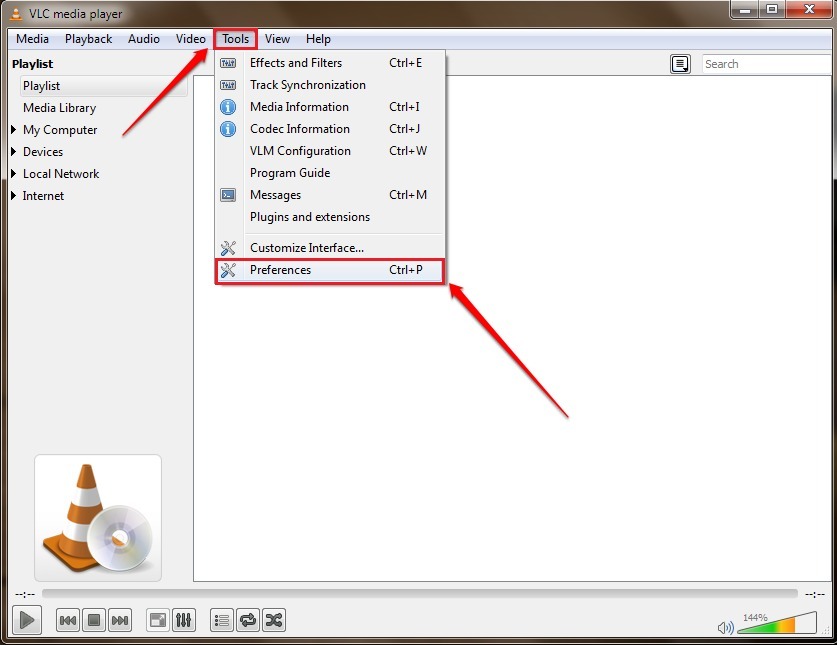- O popular media player VLC pode parar de funcionar em uma versão mais recente do macOS por vários motivos.
- Este artigo explora etapas rápidas para ajudá-lo a corrigir o problema do VLC player que não está funcionando.
- Tem problemas adicionais? Você pode encontrar mais soluções em nosso Seção de solução de problemas do Mac.
- Procurando mais guias e correções? Nosso Mac Hub tem todas as informações de que você precisa.

Muitos erros e problemas são causados por um sistema desordenado. Limpa e otimiza seu sistema. Baixe agora e torne seu Mac OS mais rápido em apenas três etapas fáceis:
- Baixe e instale a Máquina de Lavar X9.
- Aguarde até que ele inicie uma varredura automática para encontrar problemas do Mac OS.
- Clique Limpar para se livrar de todos os problemas possíveis.
- Washing Machine X9 foi baixado por 0 leitores este mês.
O popular media player VLC está disponível em quase todos os computadores e plataformas móveis, incluindo Mac. No entanto, para vários usuários, o VLC não está funcionando no Mac devido a travamentos frequentes.
O VLC travando no Mac pode ocorrer por vários motivos, incluindo arquivos de programa VLC corrompidos. Em alguns casos, mesmo reinstalar o aplicativo VLC não resolverá o problema.
Neste artigo, listamos algumas etapas de solução de problemas para ajudá-lo a resolver os problemas de travamento do VLC no Mac.
O que posso fazer se o VLC não estiver funcionando no Mac?
1. Redefinir as preferências do VLC

- Inicie o VLC em seu Mac.
- Selecione o menu VLC e clique em Preferências.
- Clique no Reiniciar tudo botão no canto esquerdo inferior.
- O VLC pedirá uma confirmação para completar a ação, clique Redefinir.
- O VLC media player será reiniciado automaticamente.
Se você não conseguir acessar a preferência VLC devido a uma falha imediata, poderá excluir os dados de preferência manualmente. Veja como fazer.
Excluir preferências manualmente

- Certifique-se de que o VLC esteja fechado.
- Abra o terminal e digite o seguinte comando:
padrões delete org.videolan.vlc - Em seguida, remova org.videolan.vlc do seguinte local:
~ / Biblioteca / Preferências - Você pode precisar usar o Vá para a pasta dentro do Finder Vai menuto acessar esta pasta.
- Depois de excluído, reinicie o Mac e verifique se o problema de travamento do VLC foi resolvido.
2. Atualize o VLC para a versão mais recente

- Abra o aplicativo VLC em seu Mac.
- Clique em VLC no Cardápio.
- Escolher Verifique se há atualizações.
- Baixe e instale qualquer atualização pendente para VLC clicando em Instalar atualização.
- Depois de instalado, reinicie o aplicativo e verifique se há melhorias.
3. Reinstale o player VLC

- Abra o Launchpad. Você pode abri-lo na pasta Aplicativos ou no Dock.
- Pressione e segure o Opção no teclado e, em seguida, clique no aplicativo VLC.
- Clique no pequeno X ícone ao lado do aplicativo que você deseja excluir.
- Clique em Excluir confirmar. O aplicativo será excluído.
- Reinicie o Mac e reinstale o reprodutor de mídia VLC do site oficial e verifique se há melhorias.
Reinstalar o reprodutor de mídia VLC pode corrigir quaisquer problemas desencadeados por incompatibilidade de aplicativos e falhas.
No entanto, se reinstalar o aplicativo não resolver o problema de travamento, use o AppCleaner. O AppCleaner remove arquivos restantes de aplicativos desinstalados, permitindo que você instale os aplicativos de forma limpa.
Use o AppCleaner

- Baixe e instale o AppCleaner aplicativo do site do desenvolvedor.
- Execute o instalador para completar a instalação.
- Lançar AppCleaner.
- Em seguida, arraste e solte o aplicativo que deseja desinstalar; será o reprodutor de mídia VLC neste caso.
- O AppCleaner encontrará todos os arquivos relacionados ao reprodutor de mídia VLC. Clique no Excluir botão para limpar todos os arquivos.
- Reinstale o VLC media player e verifique se o erro foi resolvido.
Se você já desinstalou o aplicativo VLC, simplesmente pesquise os arquivos com VLC nele e remova-os usando o AppCleaner.
AppCleaner é um pequeno aplicativo e funciona como o CCleaner para Windows. Ele permite que você desinstale aplicativos indesejados completamente. Os aplicativos instalados geralmente distribuem muitos arquivos por todo o sistema, e apenas desinstalar o aplicativo do menu de aplicativos não removerá todos os arquivos.
O AppCleaner torna a tarefa mais fácil, encontrando todos os arquivos associados a um programa que podem ser excluídos com um clique.
Na maioria dos casos, o problema do VLC não funcionando no Mac ocorreu depois que os usuários atualizaram para a versão mais recente do macOS.
Você pode corrigir o problema de travamento do VLC redefinindo as preferências. Como último recurso, limpe Instalar o player VLC usando AppCleaner.

Ainda está tendo problemas com o seu Mac OS?
Corrija-os com esta ferramenta:
- Baixe e instale agora Máquina de lavar X9 do site oficial
- Aguarde o início de uma varredura automática e identifique os problemas.
- Clique Limpar para começar a otimizar seu Mac OS para uma melhor experiência.
Restoro foi baixado por 0 leitores este mês.